對於大型音頻文件,通過電子郵件或通過互聯網在社交媒體平台上發送它們並不容易。 您將遇到消息,告訴您您的音頻文件太大。 這是每個用戶的共同困境。 無論您是 DJ、音樂家、播客製作人還是典型的音樂聽眾,學習如何壓縮音頻文件都有很大幫助。
如果您處於相同的情況,您會碰到正確的頁面來閱讀。 有許多可用的解決方案或程序可幫助您壓縮音頻文件並有效縮小媒體文件的大小。 然而,找到一個可靠的應用程序就像一顆寶石。 在此博客中,我們將仔細研究一些適用於桌面和移動設備的高效工具,這些工具將幫助您縮小文件媒體大小並取得顯著成果。 話不多說,以下應用程序將幫助您 壓縮音頻文件大小.
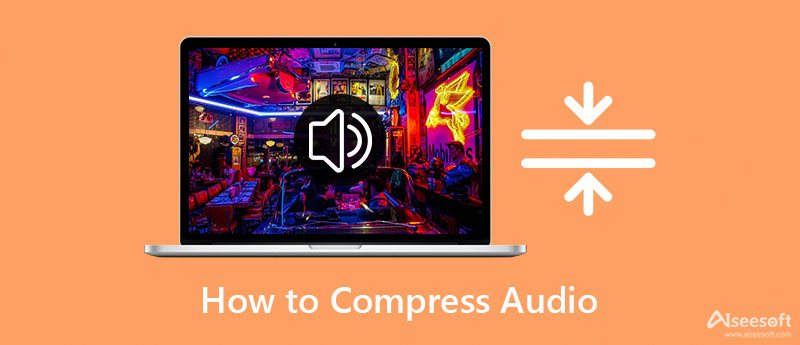
無論您使用什麼系統,總有一款程序適合您的需求。 有很多工具適用於不同的系統。 然而,這是對耐心的考驗,因為有些程序無法完成它們應該做的事情。 因此,我們尋找可靠的工具來幫助您。 檢查它們並進一步了解。
操作音頻壓縮的功能強大且可靠的程序之一是 視頻轉換大師 由 Aiseesoft 提供。 它同時支持 Windows 和 Mac 系統。 與調整壓縮率相比,它還可以讓您控制音頻文件的格式、通道、採樣率和比特率。 這些參數可幫助您進一步減小音頻文件的媒體大小。
除此之外,您還可以使用此程序批量壓縮音頻文件並同時進行轉換。 Video Converter Ultimate 是多功能的,因為它使您能夠轉換和編輯媒體文件。 按照下面的詳細步驟,學習壓縮音頻文件而不會降低在線質量。
首先,您必須在計算機上下載該程序。 只需點擊 免費下載 下面的按鈕。 確保為您的計算機操作系統獲取正確的安裝程序。 現在,單擊安裝嚮導以完全安裝 Video Converter Ultimate。 然後,啟動程序並熟悉該工具的導航和界面。
100% 安全。無廣告。
100% 安全。無廣告。
在該工具的主界面中,您將看到四個主要選項卡。 導航到 工具箱 選項卡以查看程序提供的功能列表。 接下來,單擊 音頻壓縮 啟動它並開始壓縮音頻文件。
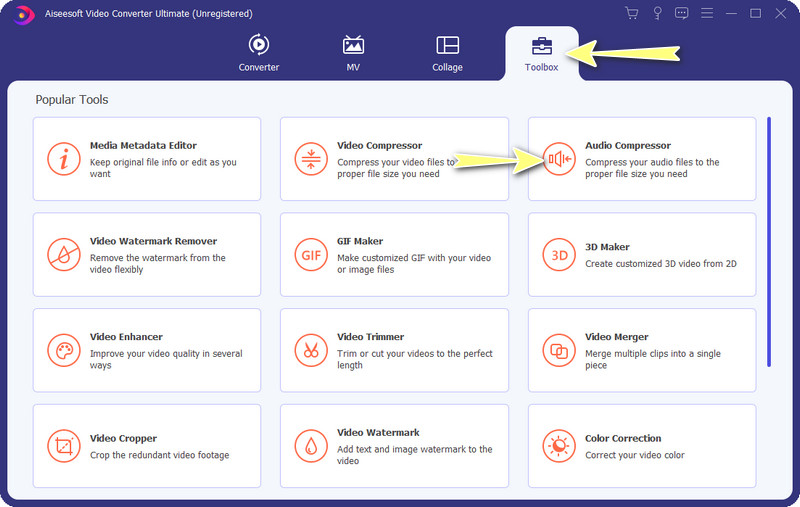
之後,單擊 更多 簽名按鈕以添加要壓縮的音頻文件。 然後它將打開您設備的文件夾。 現在,找到您的目標文件並將其上傳到程序中。 要了解如何在 Mac 或 Windows PC 上壓縮音頻文件,請按照下面的最後一步操作。
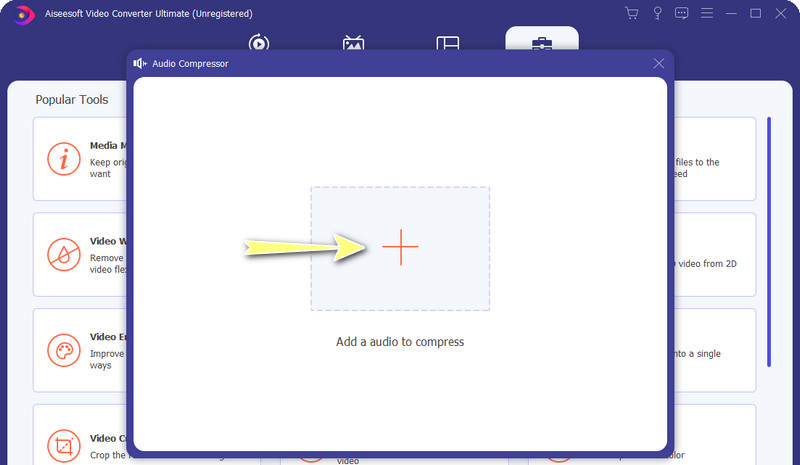
彈出壓縮界面後,您現在可以開始減小媒體大小。 您可以根據需要移動壓縮滑塊球或更改參數。 此外,更改其他參數將有助於減小視頻文件的大小。 接下來,您可以預覽文件以查看更改,如果適合您的口味,請單擊 壓縮 按鈕來初始化進程。
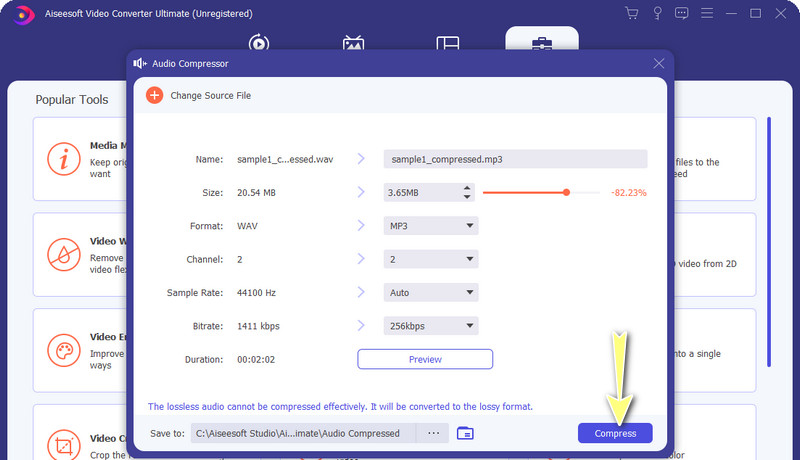
如果您想在 iPhone 或 Android 設備上壓縮音頻文件,您可能需要考慮 Lexis Audio Editor。 沒錯。 該程序是為 Android 和 iOS 用戶開發的,允許他們從舒適的便攜式設備中操作音頻文件。 它主要用於 錄音 和編輯現有的音頻文件。 然而,該工具的另一個有用功能是音頻壓縮。 此外,它還提供音高和速度轉換器,以實現您想要的音頻輸出。 另一方面,這裡是如何使用此程序在 iPhone 或 Android 上壓縮音頻文件。
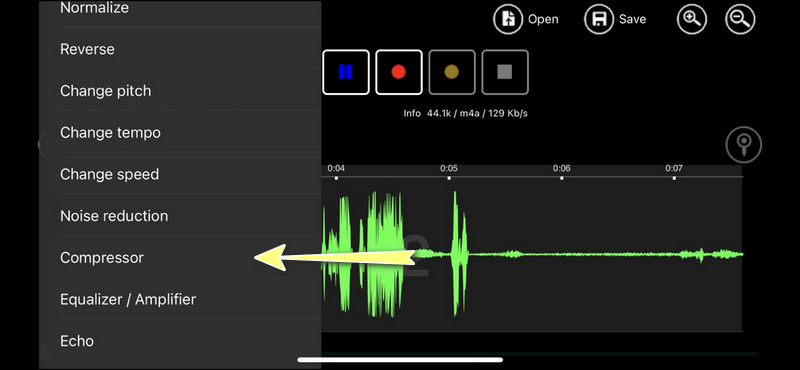
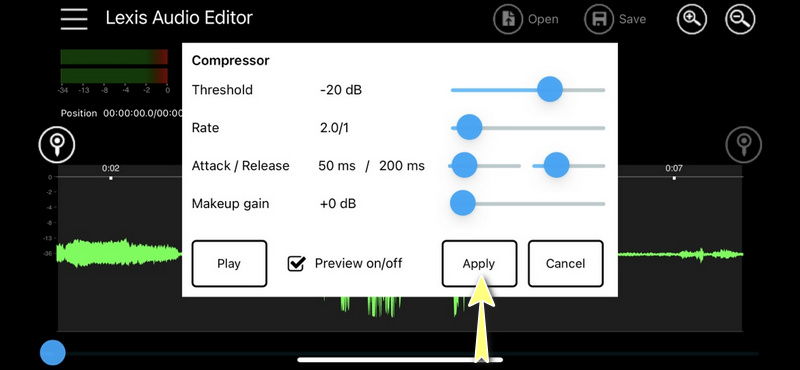
當您需要在線音頻壓縮工具時,您可以依賴 XConvert。 這使您能夠從不同的來源導入音頻文件,包括雲存儲服務和本地存儲,以方便您使用。 您可以根據自己的喜好編輯參數。 有了它,您可以編輯比特率、音頻通道、採樣率等。最重要的是,您不必下載該程序,因為它可以在線運行並且與不同的網絡瀏覽器兼容。 以同樣的方式,該程序允許批量壓縮。 要使用它並免費在線壓縮音頻,請查看以下步驟。
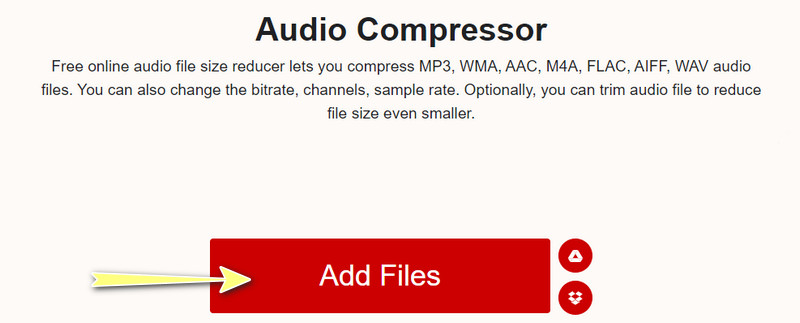
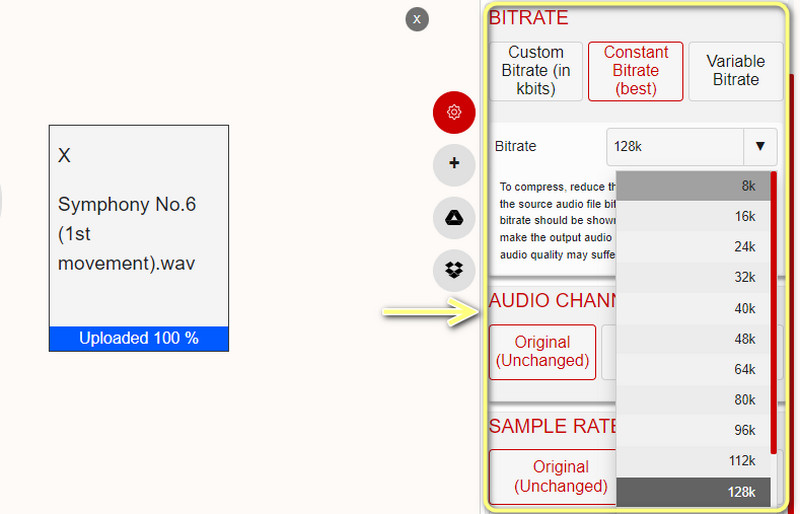
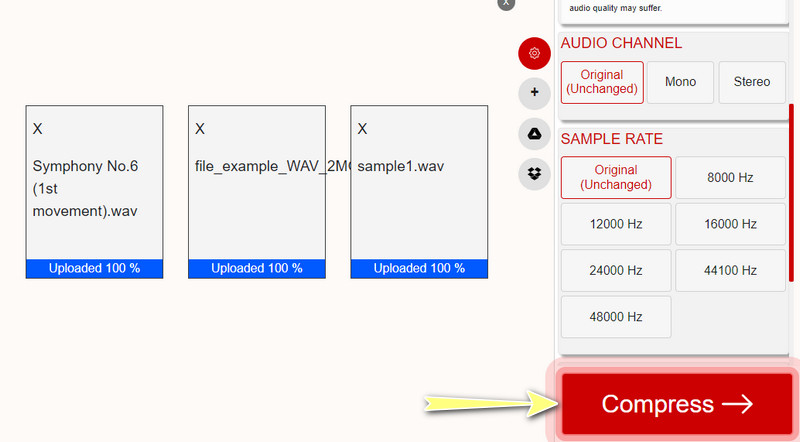
您需要壓縮音頻文件的原因有很多。 您正在運行一個低磁盤設備,並且您想要 釋放磁盤空間. 這樣,您將能夠存儲更多的音頻文件。 除此之外,音頻壓縮有助於在網絡上發送音頻文件,尤其是在對您可以上傳的文件大小實施限制的消息傳遞應用程序上。 因此,您必須學習如何壓縮大型音頻文件以實現您的目標。
此外,壓縮音頻文件會使音頻變小。 除此之外,在網絡上傳輸文件所需的時間更少。 這對於流式傳輸音頻文件很有用。 唯一的折衷是質量下降,當音頻壓縮太多時尤為明顯。 然而,壓縮算法一天比一天變得更加智能和更好,從而保持音頻質量。 為此,我們整理了在 iPhone、Android、Windows 和 Mac 系統上壓縮音頻文件的程序。
如何壓縮 QuickTime 音頻文件?
不幸的是,QuickTime 不支持調整視頻/音頻大小。 但是,您可以更改視頻文件的尺寸,這有助於減小媒體大小。
如何壓縮音頻文件以通過電子郵件發送?
你可以 壓縮您的音頻文件 在一個文件夾中,以便通過 Internet 輕鬆傳輸。 接下來,右鍵單擊文件並選擇發送到。 接下來,選擇 Compressed(zipped) 文件夾並標記壓縮文件夾。
如何在 iTunes 中壓縮音頻文件?
在 iTunes 的“首選項”菜單上,您可以更改音頻參數,例如顯著影響媒體大小的立體聲比特率。 只需導航到導入設置並從設置選項中選擇自定義。 接下來,根據您的要求調整參數。
如何在 Audacity 中壓縮音頻文件?
如果您想在 Audacity 中壓縮音頻文件,只需訪問效果菜單並轉到 Compressor。 在出現的窗口中,您可以配置 Compressor 設置。 然後,您可以隨意預覽音頻。
結論
本文演示了在 Mac 計算機和筆記本電腦上進行掃描的最簡單方法。 掃描儀隨附的平板是一種選擇。 Image Capture 是 Mac 上的內置掃描工具。 此外,預覽應用程序也可用。 Aiseesoft Mac Cleaner 是最好的 Mac 惡意軟件掃描程序。 更多問題? 請在本帖下方留言。

Video Converter Ultimate 是一款出色的視頻轉換器、編輯器和增強器,可以轉換、增強和編輯 1000 多種格式的視頻和音樂。
100% 安全。無廣告。
100% 安全。無廣告。